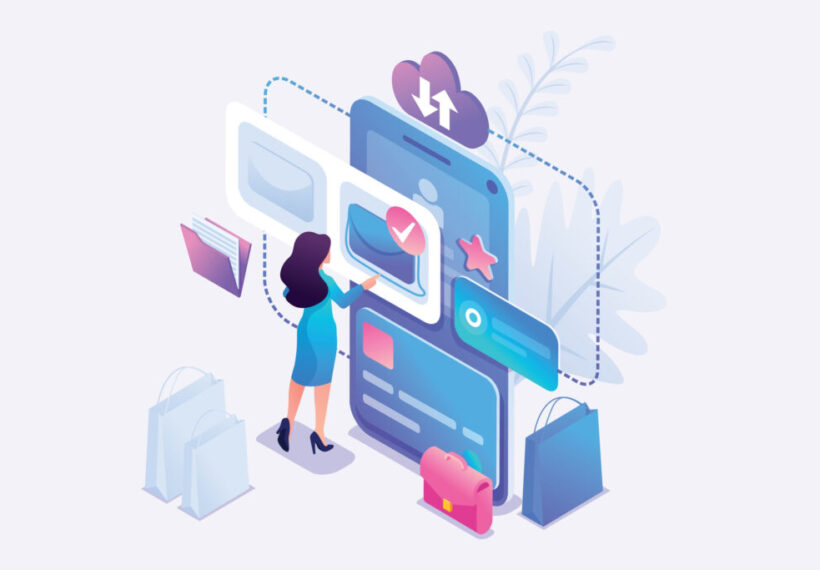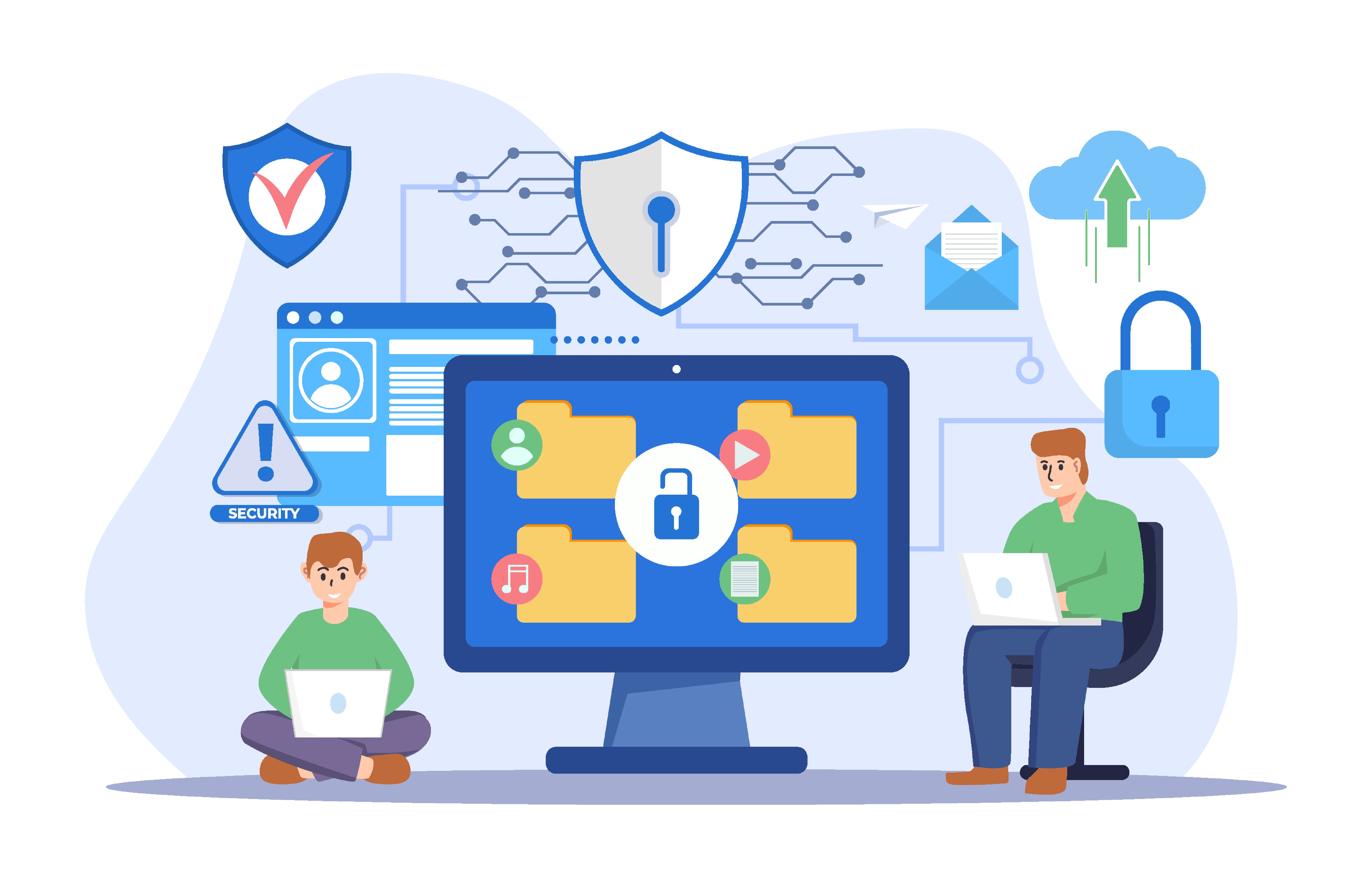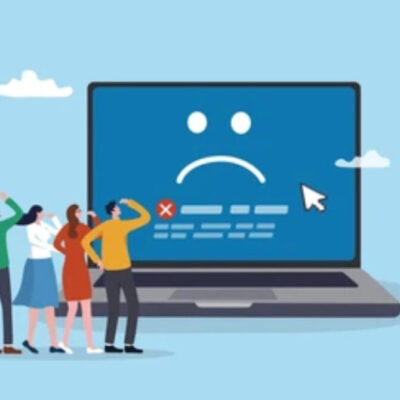こんにちは、ヒラムです!
WordPressには、カスタム投稿タイプを作成することができます。この機能を使えば、自分で独自の投稿タイプを作成し、それに合わせたカスタムフィールドやタクソノミーを作成することができます。しかし、カスタム投稿タイプを作成した場合、その新着情報を表示するためのウィジェットがデフォルトで用意されていません。
そこで、今回は「Custom Post Type Widget」というプラグインを使って、カスタム投稿タイプの新着情報をウィジェットで表示する方法をご紹介します。
「Custom Post Type Widget」を使ってカスタム投稿タイプの新着表示をウィジェットで表示する方法
まずは、「Custom Post Type Widget」をインストールして有効化します。
プラグインを有効化すると、「外観」→「ウィジェット」に「Custom Post Type Widget」が追加されます。
このウィジェットを使えば、以下の手順でカスタム投稿タイプの新着情報を表示することができます。
- ウィジェットの追加 「外観」→「ウィジェット」で、「Custom Post Type Widget」を追加します。
- ウィジェットの設定 以下のように設定します。
- Title:ウィジェットに表示するタイトルを入力します。
- Post type:表示するカスタム投稿タイプを選択します。
- Number of posts:表示する記事数を指定します。
- Sort order:表示順を選択します。
- Sort by:表示順を決める条件を選択します。
- Display thumbnails:サムネイル画像を表示するかどうかを選択します。
- Display post date:投稿日を表示するかどうかを選択します。
- Display post excerpt:抜粋を表示するかどうかを選択します。
- わかる範囲で設定が完了したら、ウィジェットを保存します。
- ウィジェットの表示
必要な場所にウィジェットを表示します。このウィジェットには、設定したカスタム投稿タイプの新着記事が表示されます。
以上が「Custom Post Type Widget」を使った、カスタム投稿タイプの新着情報をウィジェットで表示する方法です。
ウィジェットの表示ページを指定できるプラグイン「Widget Context」と組み合わせると、カスタム投稿タイプのシングル記事には通常の投稿の新着リストではなく、そのカスタム投稿の新着リストを出すことができて便利ですよ。